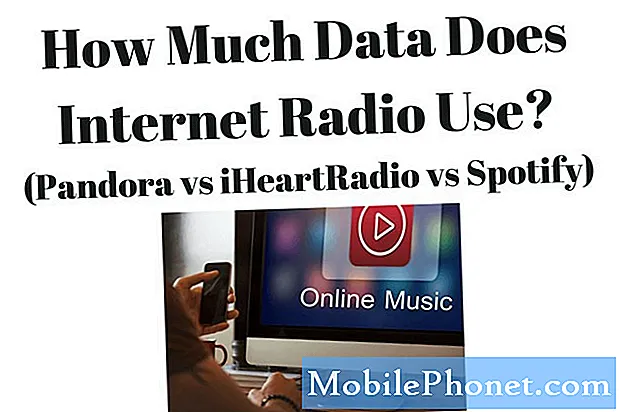Zawartość
Istnieje wiele przyczyn, dla których urządzenie z Androidem nagle przestaje się ładować lub w ogóle się nie włącza. W dzisiejszym artykule dotyczącym rozwiązywania problemów przedstawiamy kolejny przypadek, w którym Galaxy A5 nie ładuje się lub nie włącza się po zainstalowaniu aplikacji. Użytkownik powinien wiedzieć, czy główną przyczyną jest sama aplikacja, czy coś innego. Naszą rolą jest zapewnienie zestawu kroków rozwiązywania problemów, które pomogą mu.
Problem: Galaxy A5 (2017) przestaje się ładować i nie włącza się po zainstalowaniu aplikacji
Mój telefon Samsung Galaxy A5 (2017) działał idealnie, dopóki nie pobrałem aplikacji Velociraptor, która pomaga konwertować kilometry na mile, aby ułatwić nawigację. po dniu zauważyłem po korzystaniu z nawigacji, że telefon nie był używany, telefon był bardzo gorący. wyłączyłem nową aplikację. następnego dnia użyłem telefonu do nawigacji i telefon ponownie się nagrzał. po pewnym czasie telefon sam się wyłączył i nie mógł się już ładować ani włączać. jaka może być możliwa przyczyna? czy to naprawialne uszkodzenie? Proszę doradź. Dzięki.
Rozwiązanie: Sprawdziliśmy wiele recenzji tej aplikacji w Sklepie Google Play, ale nie możemy znaleźć żadnego raportu podobnego do Twojego przypadku. Problem z Twoim telefonem mógł wystąpić przypadkowo po zainstalowaniu aplikacji, co oznacza, że już przed zainstalowaniem aplikacji pojawił się problem, który rozwijał się lub że w aplikacji Velociraptor pojawił się ostatnio błąd kodowania, który należy rozwiązać. W tej chwili chcesz sprawdzić, czy możesz ponownie włączyć telefon. Jeśli możesz to zrobić, to jest czas, aby przejść do rozwiązywania problemów, aby sprawdzić, czy jest to problem z aplikacją.
Wymuszony restart
Powinien to być pierwszy krok rozwiązywania problemów, który chcesz zrobić. Normalne ponowne uruchomienie może nie działać w obecnym stanie telefonu, więc chcesz zasymulować efekt „wyciągania baterii”. Oto jak to zrobić:
- Naciśnij i przytrzymaj przyciski zasilania + zmniejszania głośności przez około 10 sekund lub do wyłączenia zasilania urządzenia. Poczekaj kilka sekund, aż pojawi się ekran Maintenance Boot Mode.
- Na ekranie Maintenance Boot Mode wybierz Normal Boot. Za pomocą przycisków głośności można przechodzić między dostępnymi opcjami, a lewego dolnego przycisku (pod przyciskami głośności) do wybierania. Poczekaj do 90 sekund na zakończenie resetowania.
Naładuj za pomocą innego zestawu kabla i adaptera
W przypadku problemu z obecnymi akcesoriami do ładowania, co chcesz zrobić, to wypróbować nowy zestaw ładowarki i kabla USB. Jeśli to możliwe, używaj tylko oficjalnego i znanego działającego kabla i adaptera Samsung. Jeśli nie możesz ich pożyczyć, odwiedź lokalny sklep Samsung i spróbuj sprawdzić, czy możesz tam naładować telefon.
Wyczyść port ładowania
Jeśli telefon jest regularnie narażony na działanie czynników atmosferycznych (kurzu, wody, ciepła itp.), W porcie ładowania mogą gromadzić się brud, zanieczyszczenia, wilgoć lub ciecz. Z biegiem czasu te ciała obce mogą blokować kabel ładujący i prowadzić do problemów z zasilaniem i ładowaniem. Spróbuj sprawdzić port pod kątem widocznych oznak uszkodzenia i zabrudzenia. Jeśli uważasz, że wymaga czyszczenia, użyj puszki ze sprężonym powietrzem. Nie wkładaj niczego do środka, aby uniknąć uszkodzenia systemu.
Naładuj za pomocą komputera
Niektórzy użytkownicy mogli włączać swoje urządzenia z Androidem, ładując je na komputerze. Jeśli jeszcze tego nie próbowałeś, zrób to. Jest to łatwe, proste do wykonania i nie wymaga wiele wysiłku. Pamiętaj, aby ładować telefon przez co najmniej 30 minut, zanim spróbujesz go ponownie włączyć.
Sprawdź ekran
Jeśli Twój telefon nadal wykazuje oznaki życia i nie jest całkowicie martwy, problem najprawdopodobniej dotyczy ekranu. Jeśli urządzenie nadal dzwoni, gdy dzwonisz pod Twój numer lub wydaje dźwięk, gdy przychodzi wiadomość lub powiadomienie, Twój Galaxy A5 nie jest martwy. Może występować problem z ekranem i tym chcesz się teraz zająć.
Uruchom ponownie w alternatywnych trybach rozruchu
Jeśli telefon nie jest całkowicie wyłączony, ale ekran pozostaje czarny przez cały czas, istnieje prawdopodobieństwo, że błąd oprogramowania może uniemożliwić normalne działanie ekranu w normalnym trybie. Aby sprawdzić, czy tak jest, spróbuj sprawdzić, czy ekran działa w trybie odzyskiwania lub w trybie pobierania. Są to dwa oddzielne środowiska programowe, które działają niezależnie od Androida. Jeśli przyczyną problemu jest błąd systemu operacyjnego, ekran powinien nadal działać po załadowaniu trybu odzyskiwania lub pobierania.
Jak uruchomić Galaxy A5 w trybie odzyskiwania
- Wyłącz urządzenie. To jest ważne. Jeśli nie możesz go wyłączyć, nigdy nie będzie można uruchomić systemu w trybie odzyskiwania. Jeśli nie możesz regularnie wyłączać urządzenia przyciskiem zasilania, zaczekaj, aż bateria telefonu się wyczerpie. Następnie ładuj telefon przez 30 minut przed uruchomieniem w trybie odzyskiwania.
- Naciśnij i przytrzymaj klawisz zwiększania głośności i klawisz strony domowej, a następnie naciśnij i przytrzymaj klawisz zasilania.
- Jeśli masz szczęście i pojawi się zielone logo Androida, zwolnij wszystkie klawisze (komunikat „Installing system update” będzie wyświetlany przez około 30–60 sekund przed wyświetleniem opcji menu odzyskiwania systemu Android).
W trybie odzyskiwania możesz przywrócić ustawienia fabryczne, aby naprawić błąd oprogramowania. Jeśli ekran pozostaje czarny, spróbuj uruchomić komputer w trybie pobierania.
Jak uruchomić Galaxy A5 w trybie pobierania
- Wyłącz urządzenie. To jest ważne. Jeśli nie możesz go wyłączyć, nigdy nie będzie można uruchomić systemu w trybie odzyskiwania. Jeśli nie możesz regularnie wyłączać urządzenia przyciskiem zasilania, zaczekaj, aż bateria telefonu się wyczerpie.Następnie ładuj telefon przez 30 minut przed uruchomieniem w trybie odzyskiwania.
- Naciśnij i przytrzymaj klawisz zmniejszania głośności i klawisz strony domowej, a następnie naciśnij i przytrzymaj klawisz zasilania.
- O tym, że jesteś w trybie pobierania, dowiesz się, gdy zobaczysz ekran z napisem „Pobieranie…”. Jeśli ekran działa tylko w trybie pobierania, możesz spróbować flashować standardowe oprogramowanie układowe, aby rozwiązać problem. Znajdź dobry przewodnik, jak to zrobić na swoim urządzeniu.
Co zrobić, jeśli telefon ponownie się włączy
Jeśli moc Galaxy A5 ożyje po wykonaniu któregokolwiek z powyższych kroków rozwiązywania problemów, sprawdź, czy problem został pierwotnie spowodowany przez aplikację Velociraptor. Wymaż go i obserwuj telefon przez kilka dni. Jeśli zacznie działać normalnie bez wspomnianej aplikacji w systemie, jest to wyraźna wskazówka, że przyczyną jest ta aplikacja.
Alternatywnie możesz spróbować ponownie uruchomić A5 w trybie awaryjnym i zobaczyć, co się stanie. Tryb awaryjny blokuje wszystkie pobrane aplikacje. Jeśli Twój telefon działa poprawnie w trybie awaryjnym, przyczyną problemu jest jedna z aplikacji.
Jeśli nie wiesz, jak ponownie uruchomić telefon w trybie awaryjnym:
- Wyłącz urządzenie.
- Naciśnij i przytrzymaj klawisz zasilania obok ekranu z nazwą modelu.
- Kiedy na ekranie pojawi się „SAMSUNG”, zwolnij klawisz zasilania.
- Natychmiast po zwolnieniu klawisza zasilania naciśnij i przytrzymaj klawisz zmniejszania głośności.
- Przytrzymaj klawisz zmniejszania głośności, aż urządzenie zakończy ponowne uruchamianie.
- Tryb awaryjny zostanie wyświetlony w lewym dolnym rogu ekranu.
- Zwolnij klawisz zmniejszania głośności, gdy zobaczysz tryb awaryjny.
Aby zidentyfikować, która z Twoich aplikacji powoduje problem, należy ponownie uruchomić telefon w trybie awaryjnym i wykonać następujące czynności:
- Uruchom w trybie awaryjnym.
- Sprawdź problem.
- Po potwierdzeniu, że winę ponosi aplikacja innej firmy, możesz rozpocząć odinstalowywanie aplikacji indywidualnie. Sugerujemy, aby rozpocząć od ostatnio dodanych.
- Po odinstalowaniu aplikacji uruchom ponownie telefon w trybie normalnym i sprawdź, czy nie ma problemu.
- Jeśli Twój Galaxy A5 nadal sprawia problemy, powtórz kroki 1-4.
Jeśli Galaxy A5 w ogóle się nie włączy
Jeśli nic nie zadziała, a Twój A5 pozostanie martwy, możesz założyć, że winę ponosi zły sprzęt. Skontaktuj się z firmą Samsung, aby naprawić lub wymienić telefon.